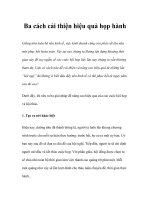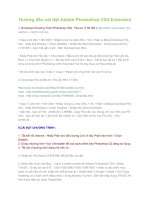Tài liệu Ba cách cài đặt Windows 7 trên netbook doc
Bạn đang xem bản rút gọn của tài liệu. Xem và tải ngay bản đầy đủ của tài liệu tại đây (170.31 KB, 4 trang )
Ba cách cài đặt Windows 7 trên
netbook
Thông thường, sau khi tải về Windows 7
RC bạn sẽ tiến hành ghi file ISO ra đĩa
DVD để cài đặt. Cách l
àm này dễ với
những máy thông thường, còn với
netbook không được trang bị ổ đĩa DVD
thì không đơn giản. Ba giải pháp sau đây
bạn có thể tham khảo để thực hiện.
Cách 1: Mua một ổ đĩa DVD gắn ngoài qua cổng USB
Đây được xem là một trong những giải pháp tốt nhất. Không
những vậy, cách này sẽ làm đơn giản hóa việc cài đặt bất kỳ
phần mềm nào khác có trên đĩa CD hay DVD. Bạn có thể tìm
mua nh
ững ổ đĩa này ngoài thị trường với giá khoảng 1,5 triệu
đến 1,25 triệu đồng, hoặc có thể mua tr
ên eBay với giá rẻ hơn
khoảng 350.000 đồng.
Cách 2: Sử dụng ổ đĩa Flash USB
Nếu bạn có một ổ đĩa USB dung lượng 4GB trở lên, bạn có
thể nhờ miễn phí mã nguồn mở có tên Live USB Helper - một
công cụ giúp tạo thành một ổ đĩa có khả năng khởi động cùng
h
ệ thống. Sau đó sử dụng công cụ miễn phí có tên Daemon
Tools Lite dùng đển mount (gắn kết) toàn bộ dữ liệu có trong
file ISO của Windows 7 vừa tải về ra các ổ đĩa (ở đây là ổ đĩa
USB).
Sau khi thực hiện xong, bạn cắm ổ USB đó vào netbook rồi
khởi động lại máy. Lúc này, bạn hãy truy cập vào Bios để
thiết lập cho máy khởi động từ ổ đĩa USB rồi thực hiện thao
tác cài đặt l
à xong. Tuy nhiên, việc cài đặt Windows 7 trên
USB r
ất tốn thời gian.
Cách 3: Sử dụng ổ đĩa cứng gắn ngoài
Như những gì bạn thấy, Windows 7 sẽ được download dưới
dạng file ISO và sau đó được bung vào một DVD để cài đặt.
Tuy nhiên với các netbook không có ổ đĩa DVD thì sao, thực
hiện theo những bước hướng dẫn trong bài để cài đặt
Windows 7 trên netbook không có ổ DVD.
Phương pháp được giới thiệu ở đây là cài đặt Windows 7 từ ổ
đĩa cứng gắn ngo
ài. Bạn cần một ổ đĩa với dung lượng khoảng
5GB trống. Quá trình sẽ mất một khoảng gần một giờ đồng hồ
và thứ tự thực hiện như sau:
1. Download Windows 7 Release Candidate (32-bit) từ
Microsoft.
2. K
ết nối ổ đĩa cứng gắn ngoài với PC của bạn (không phải
netbook). Nếu trống rỗng hoàn sẽ là tốt hơn nhưng có một vài
file cài đặt của Windows 7 cũng không quá quan trọng. Bạn
chỉ cần bảo đảm rằng nó có tối thiểu 5GB không gian trống là
OK.
3. Trong Vista: Kích Start, type computer management, sau
đó nhấn Enter. Trong XP: Vào Control Panel, mở
Administrative Tools, sau đó mở Computer Management.
4. Kích
Disk Management, sau đó tìm ổ đĩa cứng gắn ngoài
c
ủa bạn trong danh sách các ổ đĩa. Kích phải vào ổ đĩa và
ch
ọn Mark Partition as Active. Chấp thuận bất cứ cảnh báo
nào mà Windows đưa ra.
5. Bạn cần bung file ISO của Windows 7 vào ổ đĩa. Chúng tôi
đ
ã sử dụng phiên bản chạy thử của Undisker để thực hiện điều
này, tuy nhiên có nhiều tiện ích khác cũng có thể thực hiện
được việc này như Nero, MagicISO, WinZip,…. Nếu bạn sử
dụng Undisker, hãy kích File, Open, điều hướng đến thư mục
có chứa file ISO, sau đó mở nó. Kích Image, Extract To, sau
đó điều hướng đến thư mục gốc của ổ đĩa cứng gắn ngoài.
Kích Extract và đợi một vài phút cho quá trình kết thúc.
6. Remove an toàn ổ đĩa cứng gắn ngoài của bạn, sau đó cắm
nó vào netbook và khởi động máy. Có thể bạn cần phải vào
BIOS để thay đổi thứ tự cài đặt để khởi động sẽ được chạy
đầu ti
ên từ ổ đĩa USB, tuy nhiên nhiều netbook cho phép bạn
gọi menu khởi động bằng cách nhấn phím chức năng. Về phần
này, bạn cần phải xem hướng dẫn cụ thể về notbook của mình.
7. Giả sử rằng đã thiết lập được khởi động đầu từ USB, khi đó
bộ cài Windows 7 sẽ được khởi chạy. Thực hiện theo những
nhắc nhở trong quá trình để kết thúc quá trình cài đặt.
Có một điều mà các bạn cần lưu ý đó là, trừ khi bạn đã tạo
một partition trên ổ cứng của netbook, bằng không việc cài
đặt Windows 7 sẽ ghi đè lên bất cứ hệ điều hành nào hiện
đang được sử dụng